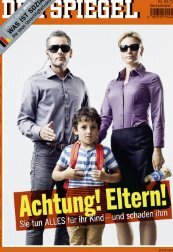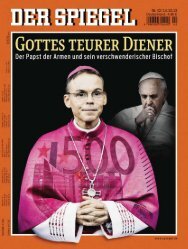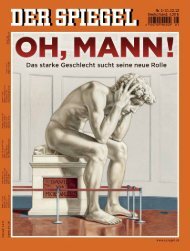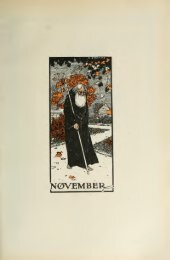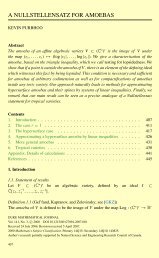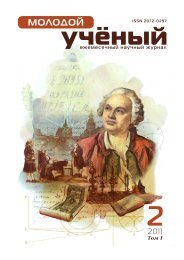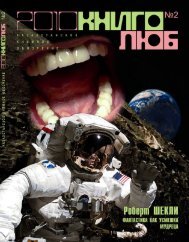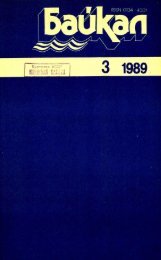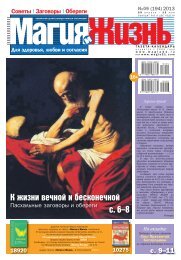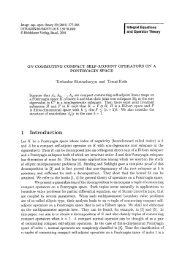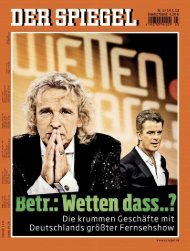Create successful ePaper yourself
Turn your PDF publications into a flip-book with our unique Google optimized e-Paper software.
вероятность того, что это всего лишь<br />
верхушка айсберга. На следующем<br />
этапе нужно провести тщательный<br />
аудит всего, что находится на жестких<br />
дисках.<br />
Начните с бесплатного приложения<br />
SpaceSniffer (go.pcworld.com/<br />
spacesniffer), позволяющего получить<br />
визуальное представление всех данных,<br />
хранящихся на машине. Каждая<br />
папка представлена здесь в виде цветного<br />
квадрата — чем больше его площадь,<br />
тем больше дискового пространства<br />
занимает папка. В зависимости<br />
от емкости и быстродействия дисков<br />
полная процедура сканирования занимает<br />
от 5 до 30 мин. После завершения<br />
сканирования сделайте двойной<br />
щелчок мышью на любом квадрате,<br />
и вы увидите, сколько места занимает<br />
каждый из файлов. SpaceSniffer помогает<br />
быстро узнать, куда подевались<br />
все имевшиеся гигабайты.<br />
Удаление лишних файлов не вызывает<br />
особых затруднений, а вот<br />
избавиться от ненужных программ<br />
уже гораздо сложнее. При проведении<br />
по-настоящему глубокой очистки<br />
утилита PC Decrapifi er (go.pcworld.<br />
com/pcdecrapifi er) поможет быстро<br />
деинсталлировать сразу несколько<br />
программ. Утилита Revo Uninstaller<br />
(go.pcworld.com/revo) — удобный<br />
инструмент, позволяющий справиться<br />
с ситуациями, при которых приложение<br />
продолжает занимать дисковое<br />
пространство даже после его деинсталляции.<br />
Refo Uninstaller выводит<br />
список всех программ на ПК и помогает<br />
удалить вручную те из них, которые<br />
не желают удаляться автоматически.<br />
Затем утилита просматривает Реестр<br />
Программа<br />
TrueCrypt<br />
обеспечивает<br />
безопасность<br />
конфиденциальных<br />
данных внутри<br />
защищенного<br />
контейнера<br />
в поисках данных, которые могли<br />
остаться после ликвидации приложений,<br />
и удаляет их тоже.<br />
При проведении генеральной<br />
уборки ПК запустите утилиту автоматической<br />
очистки диска CCleaner<br />
(go.pcworld.com/ccleaner), чтобы<br />
убедиться в том, что вы ничего не упустили.<br />
Программа CCleaner сканирует<br />
компьютер в поисках известных ей<br />
пожирателей дискового пространства,<br />
включая временные файлы Интернета<br />
и файлы системных журналов. Просмотрев<br />
список обнаруженных файлов,<br />
можно дать CCleaner указание удалить<br />
их и освободить тем самым нерационально<br />
используемые гигабайты.<br />
Все файлы, наверное, можно и не<br />
просматривать, но вам следует уяснить<br />
для себя, что вы удаляете, прежде чем<br />
нажать кнопку. В противном случае,<br />
освободив какую-то часть дискового<br />
пространства, вы рискуете лишиться<br />
важных системных файлов или потерять<br />
ценный документ.<br />
Шифруйте<br />
конфиденциальные<br />
данные<br />
Какую часть жизни вы проводите за<br />
компьютером? Храните ли вы на нем медицинские<br />
карты, банковские выписки<br />
и другие файлы, к которым посторонние<br />
не должны иметь доступа? Я не утверждаю,<br />
что на компьютере нельзя держать<br />
конфиденциальные данные. Напротив,<br />
использование компьютера — один<br />
из лучших способов следить за информацией<br />
такого рода, но при условии, что<br />
у вас есть надежный план резервного<br />
копирования. Но конфиденциальные<br />
файлы нужно шифровать, чтобы быть<br />
уверенным в том, что ваша информация<br />
держится в секрете и находится<br />
в безопасности, даже когда файлы эти<br />
попадают в чужие руки.<br />
Прежде всего найдите на своем<br />
компьютере все конфиденциальные<br />
файлы — финансовую и медицинскую<br />
информацию, договоры и прочие<br />
сведения, которые не должны видеть<br />
посторонние. Разместите их все в одной<br />
папке. Можно (и даже нужно) создать<br />
внутри корневой вложенные папки,<br />
в которых и будут находиться файлы.<br />
Следующим этапом установите<br />
утилиту TrueCrypt (www.truecrypt.<br />
org) — бесплатную программу с открытым<br />
текстом, обеспечивающую простое<br />
управление шифрованием. TrueCrypt<br />
хранит зашифрованные данные внутри<br />
файлового контейнера, называемого<br />
томом. В данном случае том выступает<br />
в качестве сейфа, а TrueCrypt — ключа.<br />
Нажмите кнопку Create Volume и выберите<br />
пункт Create an encrypted fi le<br />
container. Выполните процедуру создания<br />
тома, отвечая на вопросы, которые<br />
будет задавать программа. Каждый<br />
этап разъясняется достаточно четко,<br />
а если что-то вам все-таки непонятно,<br />
можно без какого-либо риска для<br />
себя выбрать вариант, предлагаемый<br />
по умолчанию.<br />
После того как утилита создаст том,<br />
его нужно смонтировать. Эта операция<br />
аналогична открытию сейфа. При этом<br />
сейф остается открытым лишь на период<br />
работы TrueCrypt. Нажмите кнопку<br />
Select File и найдите файл тома, который<br />
вы только что создали. Нажмите кнопку<br />
Mount и введите определенный при<br />
создании тома пароль.<br />
Когда TrueCrypt смонтирует том,<br />
для компьютера он будет представлен<br />
в виде нового жесткого диска. Откройте<br />
Проводник Windows и поищите в системе<br />
новый диск. Он должен быть пустым.<br />
Переместите на этот диск папку с конфиденциальными<br />
файлами. Проделав<br />
это, закройте TrueCrypt. Виртуальный<br />
жесткий диск исчезнет. Теперь конфиденциальные<br />
файлы скрыты внутри<br />
зашифрованного тома.<br />
Когда вы захотите вновь обратиться<br />
к этим файлам, нужно будет повторно<br />
смонтировать том в среде TrueCrypt,<br />
поэтому позаботьтесь о том, чтобы не потерять<br />
файл тома и не забыть пароль.<br />
Что касается паролей…<br />
Смените пароли<br />
Пароли имеют не менее важное значение,<br />
чем резервные копии данных.<br />
К сожалению, большинство пользователей<br />
допускают ряд фундаментальных<br />
ошибок, из-за чего злоумышленники<br />
<strong>Май</strong> <strong>2013</strong> Мир ПК | 69